विंडोज 11/10 अपने आप बेतरतीब ढंग से सो जाता है
यदि आपका विंडोज(Windows) 11/10 लैपटॉप या कंप्यूटर उपयोग करते समय सोता रहता है, तो यहां कुछ चीजें हैं जिन्हें आपको समस्या को हल करने के लिए देखने की आवश्यकता है। कुछ उपयोगकर्ता हाल ही में उन समस्याओं के बारे में शिकायत कर रहे हैं जहां विंडोज स्वचालित रूप से (Windows)स्लीप मोड(Sleep Mode) में चला जाएगा । एक उपयोगकर्ता ने कहा कि उसके पास लैपटॉप पड़ा हुआ है और उसने हाल ही में विंडोज(Windows) का एक नया संस्करण स्थापित करने का फैसला किया है । ऐसा करने के बाद, उन्होंने कहा कि लैपटॉप सफलतापूर्वक बूट होने के बाद सो गया।
विंडोज 11/10 कंप्यूटर सोता रहता है
जाहिरा तौर पर, स्क्रीन सो जाती है, लेकिन बिजली की रोशनी और कीबोर्ड की रोशनी अभी भी काम कर रही है, जो काफी अजीब है। इसके अलावा, डिवाइस अभी भी स्पर्श करने के लिए गर्म है, जो तब नहीं होना चाहिए जब कंप्यूटर स्लीप मोड में हो। इवेंट लॉग की जाँच से पता चलता है कि कंप्यूटर स्लीप मोड में नहीं गया था, बल्कि बंद हो गया था। यह पता लगाने के लिए कि वास्तव में यहां क्या हो रहा है, हमने समस्या को हमेशा के लिए हल करने का तरीका खोजने की उम्मीद में इस मामले को देखने का फैसला किया। हम निश्चित रूप से कह सकते हैं कि हमारे पास कुछ चीजें हैं जो Windows 11/10 को बिना किसी समस्या के ठीक से चलाने में मदद करनी चाहिए। इन सुझावों को आजमाएं:
- (Edit Power Plan)कंट्रोल पैनल के माध्यम से (Control Panel)पावर प्लान सेटिंग्स संपादित करें
- सेटिंग्स के माध्यम से पावर विकल्प संपादित करें
- पावर समस्या निवारक चलाएँ
- स्वच्छ बूट पर कार्यक्रमों की जाँच करें
- अपने कंप्यूटर को सोने से रोकें
- स्लीप एडवांस्ड सेटिंग्स चेक करें
- (Install)Intel प्रबंधन इंजन इंटरफ़ेस(Intel Management Engine Interface) ( MEI ) का v9 या 10 स्थापित करें ।
1] कंट्रोल पैनल के माध्यम से (Control Panel)पावर प्लान(Edit Power Plan) सेटिंग्स संपादित करें
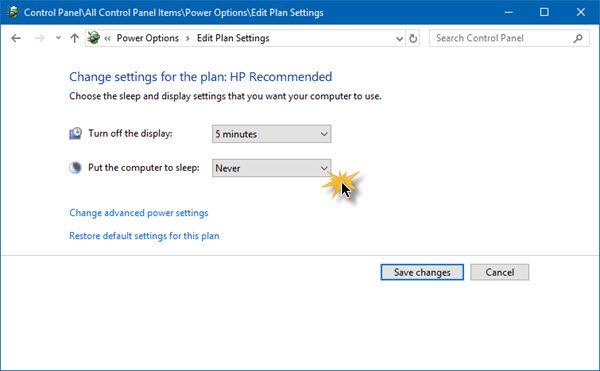
विंडोज 10(Windows 10) में कंट्रोल पैनल(Control Panel) को केवल कॉर्टाना(Cortana) बटन पर क्लिक करके लॉन्च करें, फिर कंट्रोल पैनल(Control Panel) टाइप करें । वहां से, इसे आग लगाने के लिए आइकन का चयन करें, फिर वहां से आगे बढ़ने का समय आ गया है।
अगला कदम, पावर विकल्प(Power Options) पर क्लिक करना है । योजना सेटिंग्स संपादित करें का चयन करें(Select Edit Plan Settings) , और वहां से, सुनिश्चित करें कि अनुभाग जो कहता है कि कंप्यूटर को स्लीप में रखें, कभी नहीं(Never) पर सेट है ।
2] सेटिंग्स के माध्यम से पावर विकल्प संपादित करें
विंडोज़ 11

विंडोज 11 Settings > System > Power खोलें और सेटिंग के बाद मेरे डिवाइस को स्लीप में रखने के लिए जब प्लग इन(When plugged in put my device to sleep after) करें के खिलाफ ड्रॉप-डाउन मेनू से कभी नहीं(Never) चुनें ।
विंडोज 10
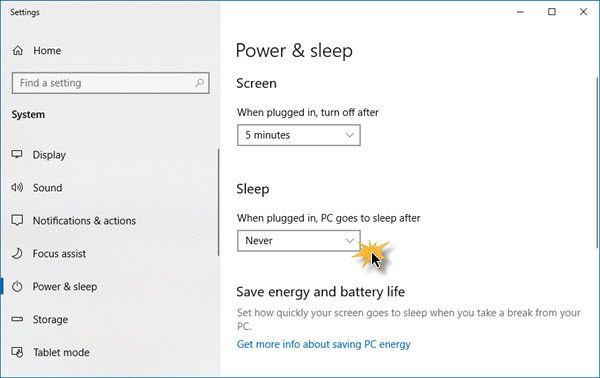
(Fire)विंडोज(Windows) की + आई पर क्लिक करके विंडोज 10 (Windows 10) सेटिंग्स(Settings) ऐप को फायर करें । ऐसा करने के बाद, सेटिंग्स का चयन करें, फिर (Settings)पावर(Power) एंड स्लीप पर नेविगेट करें । यहां से, डिवाइस के प्लग इन होने या बैटरी पावर पर चलने पर सिस्टम को नेवर स्लीप पर सेट करें। (Never)आप यह सुनिश्चित करने के लिए अपने पीसी को पुनरारंभ कर सकते हैं कि सब कुछ उसी के अनुसार काम करता है।
3] पावर समस्या निवारक चलाएँ
एक अन्य अच्छा विकल्प Microsoft के स्वचालित समस्या निवारण विकल्पों का लाभ उठाना है। हम चीजों को फिर से चालू करने की उम्मीद में इस विशेष पावर समस्या निवारण को चलाने की सलाह देते हैं। बस(Simply) बताए गए निर्देशों का पालन करें, और आप ठीक हो जाएंगे।
4] स्वच्छ बूट पर कार्यक्रमों की जाँच करें
अपने तृतीय-पक्ष स्थापित प्रोग्रामों की जाँच करें - हो सकता है कि उनके पास एक सेटिंग हो जो आपके पीसी को निष्क्रिय कर दे। ऐसा करने के बाद, क्लीन बूट करें(Perform Clean Boot) और जरूरत पड़ने पर मैन्युअल रूप से समस्या का निवारण करें।
5] अपने कंप्यूटर को सोने से रोकें(Prevent)
यदि आप अपने कंप्यूटर को लॉक होने और सोने से रोकना चाहते हैं, तो हम सुझाव देते हैं कि कैफीन नामक प्रोग्राम का लाभ उठाएं ।
6] स्लीप एडवांस्ड सेटिंग्स चेक करें
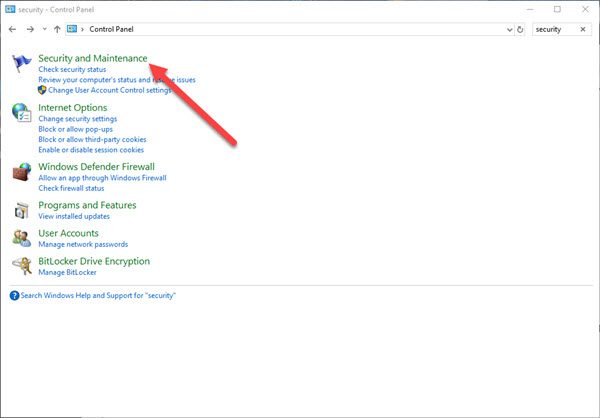
यहां बताया गया है कि आपको अभी क्या करना है। मेनू बटन(Menu button) पर क्लिक(Click) करें , जो आपकी स्क्रीन के बाएं कोने में स्थित विंडोज की है। (Windows key)वहां से Control Panel टाइप करें , फिर जब यह Search Results में आ जाए तो उस पर क्लिक करें।
उसके बाद, सुरक्षा और रखरखाव(Security and Maintenance) कहने वाले विकल्प का चयन करें , और पावर विकल्प(Power Options) पर क्लिक करें । यहां से, आपको उस विकल्प का चयन करना होगा जो कहता है कि योजना सेटिंग्स बदलें(Change Plan Settings) , लेकिन ध्यान रखें कि ये अक्षर छोटे हैं, इसलिए ध्यान रखें।
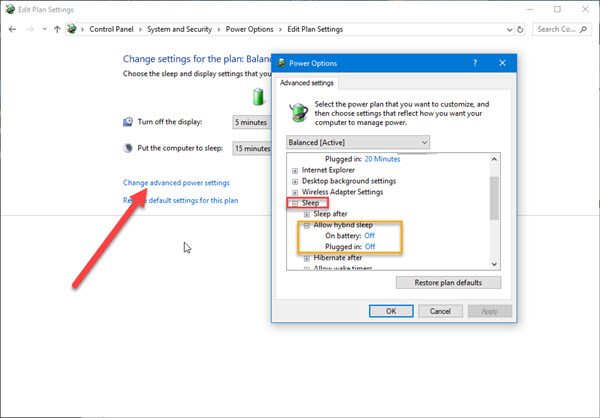
हम अभी तक समाप्त नहीं हुए हैं, दोस्तों, लेकिन हम करीब हैं इसलिए अपने फेडोरा(Fedora) पर पकड़ बनाए रखें । ठीक है, इसलिए शब्दों की तलाश करें उन्नत पावर सेटिंग्स बदलें(Change advanced power settings) और उस पर क्लिक करें क्योंकि यह एक बटन है। एक नई विंडो आनी चाहिए, और यहां से, आपको स्लीप(Sleep) की तलाश करनी होगी , उसका विस्तार करना होगा, और हाइब्रिड स्लीप की अनुमति दें(Allow hybrid sleep) का चयन करना होगा ।
अंत में, इसे बंद करें, OK बटन पर क्लिक करें, फिर सभी विंडो बंद कर दें। सिस्टम को पुनरारंभ करें और जांचें कि क्या चीजें सामान्य रूप से काम कर रही हैं जैसा उन्हें करना चाहिए। यदि नहीं, तो आप परिवर्तनों को उलट सकते हैं।
7] इंटेल मैनेजमेंट इंजन इंटरफेस(Intel Management Engine Interface) ( एमईआई(MEI) ) के v9 या 10 को स्थापित करें(Install)
यह तब लागू होता है जब आप HP लैपटॉप का उपयोग कर रहे हों। यदि आपका मदरबोर्ड हाइब्रिड स्लीप(Hybrid Sleep) का समर्थन नहीं करता है , तो हम अनुशंसा करते हैं कि Intel MEI को संस्करण 9 या 10 में अपग्रेड किया जाए। तो चलिए आपको इस आसान प्रक्रिया से परिचित कराते हैं।
एचपी ड्राइवर्स एंड डाउनलोड्स(HP Drivers & Downloads) पेज पर जाएं , दाएं, और एचपी डॉट कॉम वेबसाइट के ड्राइवर चिपसेट(Driver Chipset) सेक्शन से एमईआई ड्राइवर(MEI) वर्जन 9 के नाम से जाने जाने वाले ड्राइवर की तलाश करें।
हम समझते हैं कि संस्करण 9.5.24.1790 1.5M अधिकांश मॉडलों के लिए काम करता है, इसलिए किसी और चीज से पहले इसे पहले डाउनलोड करें।
(Download)ड्राइवर डाउनलोड करें और इसे इंस्टॉल करें। यदि आपको कोई डायलॉग बॉक्स चेतावनी मिलती है, तो उसे अनदेखा करें और आगे बढ़ें।
We hope something here helps you!
एक विंडोज कंप्यूटर नींद से संबंधित कई अन्य समस्याओं का सामना कर सकता है। हो सकता है कि इनमें से कुछ पोस्ट किसी दिन आपकी मदद करें।(A Windows computer can face several other Sleep-related issues. Maybe some of these posts will help you someday.)
- विंडोज़ स्लीप में नहीं जाएगी - लीगेसी कर्नेल कॉलर
- कंप्यूटर को नींद से जागने से रोकें
- विंडोज कंप्यूटर बहुत जल्दी सो जाता है
- स्लीप मोड से विंडोज नहीं जागेगा
- विंडोज सोने नहीं जाता(Windows does not go to sleep)
- विंडोज़ में स्लीप मोड काम नहीं कर रहा है(Sleep Mode is not working in Windows)
- W इंडोज कंप्यूटर स्लीप से अपने आप जाग जाता है
- कंप्यूटर को नींद से जगाएं, एक खास समय पर
- सतह चालू नहीं होगी(Surface won’t turn on) ।
Related posts
शटडाउन, रिस्टार्ट, स्लीप, हाइबरनेट, लॉक विंडोज 11/10 कैसे करें
विंडोज पीसी सोता नहीं है; स्लीप मोड विंडोज 11/10 में काम नहीं कर रहा है
लैपटॉप के ढक्कन को बंद करके अपने फोन को स्लीप मोड में कैसे चार्ज करें
कंप्यूटर को सोने से कैसे रोकें - विंडोज 11/10
विंडोज 11/10 . पर स्लीप सेटिंग कैसे बदलें
पीसी को स्लीप मोड से जगाने के बाद कीबोर्ड और माउस प्रतिक्रिया नहीं देंगे
आपकी नींद की निगरानी और सुधार करने के लिए iPhone ऐप्स
प्रेजेंटेशन के दौरान लैपटॉप को सोने से रोकें
विंडोज 10 पीसी को कैसे ठीक करें जो सो नहीं जाएगा
Microsoft सरफेस स्लीप से चालू, प्रारंभ या सक्रिय नहीं होगा
स्लीप या स्टैंडबाय में जाने पर Windows कंप्यूटर सभी ऐप्स बंद कर देता है
विंडोज 10 में स्लीप और हाइबरनेट में क्या अंतर है?
स्लीप स्मार्टर - नींद में सुधार के लिए सर्वश्रेष्ठ उपकरण
स्लीप मोड से कंप्यूटर को जगाने के बाद स्क्रीन काली रहती है
विंडोज 11/10 स्क्रीन लॉक करने के बजाय स्लीप मोड को सक्षम करता है
विंडोज 10 में स्लीप के बाद पासवर्ड डिसेबल करें
विंडोज 11/10 में हार्ड ड्राइव को स्लीप में जाने से रोकें
विंडोज 10 स्लीप सेटिंग्स के लिए 6 टिप्स और ट्रिक्स
एक मैक को कैसे ठीक करें जो सो नहीं जाएगा
विंडोज कंप्यूटर अपने आप बेतरतीब ढंग से चालू हो जाता है
